Az Opera böngésző mindig is a leginkább alulértékelt böngésző volt. Emiatt az Opera nem olyan népszerű, mint az Internet Explorer, a Firefox, a Safari és a Chrome. Sokáig a PC-felhasználók tudni fogják, hogy az Opera volt az első böngésző, amely bevezette a gyorstárcsázást, a füles böngészést, a felugró ablakok blokkolását és sok más népszerű funkciót, amelyeket ma használunk minden modern böngészőben.
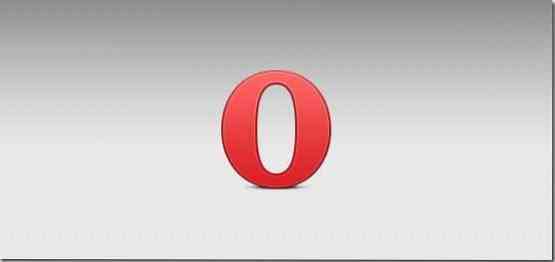
A jó kezelőfelület és a nagyszerű funkciók ellenére az Opera néhány okból még mindig nem olyan népszerű, mint a többi böngésző. A több ezer bővítmény hiánya határozottan az egyik fő oka annak, hogy az Opera nem nyert nagy piaci részesedést.
Akik szorosan figyelik az Opera böngésző fejlesztéseit, valószínűleg tisztában vannak az Opera v15 asztali böngésző kiadásával. Mint tudhatod, az Opera 15 teljesen eltér a korábbi verzióitól, mivel most a Chromium böngészőn alapul. Vagyis a norvég böngésző legújabb verziója a népszerű Google Chrome böngésző által használt böngészőmotorral érkezik.
Ha a bővítmények hiánya visszatartja az Opera böngésző telepítésétől és használatától, akkor van egy jó hírünk az Ön számára. Most már könnyen telepítheti az összes Google Chrome böngészőbővítményt az Opera böngészőbe, feltéve, hogy az Opera 15 vagy újabb verzióját futtatja.
Kövesse az alábbi utasításokat a Google Chrome bővítmények Opera telepítéséhez:
1. lépés: Győződjön meg arról, hogy az Opera 15 vagy újabb verzióját futtatja. Ha előző verziót futtat, akkor a következő lépés folytatása előtt frissítenie kell a legújabb verzióra.
2. lépés: Az Opera böngészőben látogasson el a Chrome-bővítmény letöltése oldalra, és kattintson a gombra Hozzáadás az operához gombra a kiegészítő telepítéséhez.
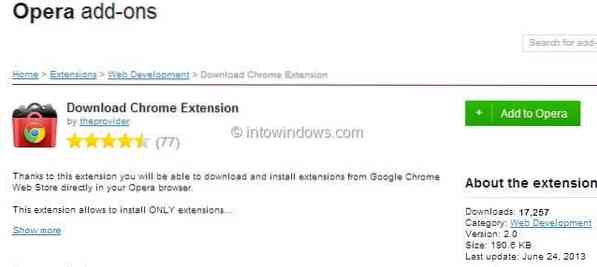
3. lépés: A Chrome kiterjesztés letöltése telepítése után látogasson el a Google Chrome Internetes áruház oldalára az Opera böngészőjében, és keresse meg azt a bővítményt, amelyet telepíteni szeretne az Operába.
4. lépés: Nyissa meg a telepíteni kívánt kiterjesztés oldalt, kattintson a gombra Hozzáadás az Operához gombra kattintva telepítheti a kiterjesztést a böngészőjébe.
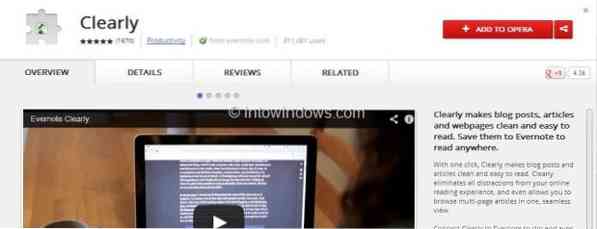
5. lépés: A telepítés után egy kis előugró sáv jelenik meg a címsáv alatt, és azt mondja: „A kiterjesztést letiltottuk, mert ismeretlen forrásból származik. Az engedélyezéshez lépjen a bővítménykezelőhöz ”. Tesztünk során azonban észrevettük, hogy a böngésző csak az előugró üzenetet jeleníti meg, és valójában nem tiltja le a telepített kiterjesztést.
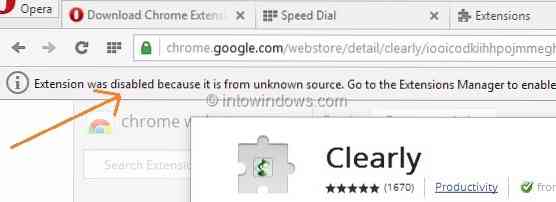
Ha pedig a telepített bővítmény le van tiltva, és nem jelenik meg, kattintson a gombra Opera gomb kattintson az ablak bal felső sarkában található elemre, majd kattintson a gombra Hosszabbítások az opciók megtekintéséhez engedélyezze vagy tiltsa le az összes telepített kiterjesztést.
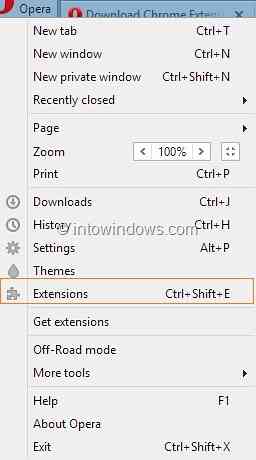
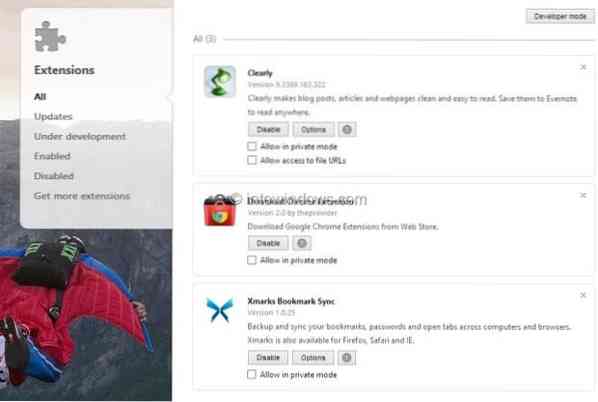
Felhívjuk figyelmét, hogy a fenti módszer csak a Chrome Internetes áruházban elérhető bővítmények telepítését teszi lehetővé, a webalkalmazásokat nem.
 Phenquestions
Phenquestions


